O recurso Relatórios de atualizações globais no Smartsheet Control Center permite que você faça alterações em seus modelos de relatório e as implemente em todos os projetos existentes.
Use as atualizações globais quando tiver feito as seguintes alterações em um modelo de relatório:
- exclusão ou adição de colunas;
- alteração na ordem ou largura da coluna;
- alteração na configuração para exibir ou ocultar uma coluna;
- alteração de critérios do relatório;
- alteração na ordem de classificação em uma coluna;
- adição ou remoção de planilhas de um relatório.
Para atualizar o modelo do relatório:
- Adicione o novo de relatório à pasta de origem do blueprint.
- Edite as Configurações do modelo de origem no blueprint para garantir que o Control Center reconheça o novo relatório.
- Crie uma atualização global de relatórios e selecione o novo modelo de relatório na tela Informações básicas.
- Na tela Testar atualização global, selecione Escolher relatório na coluna Nome do relatório.
- No painel lateral Selecionar um relatório para atualizar, clique no botão de seleção para Adicionar um novo relatório.
Você também pode usar as atualizações globais para atualizar um relatório quando alterar o nome ou tipo da coluna ou adicionar uma nova coluna a uma planilha usada nesse relatório.
Como usar atualizações globais: relatórios
Aviso: toda vez que você faz uma atualização global, o relatório inteiro é recriado. As alterações não são reversíveis, por isso, execute-as em um projeto e verifique os resultados antes de executá-las em todos os projetos.
Atualizar o modelo do relatório
No Smartsheet, acesse a pasta de origem do blueprint e faça as alterações diretamente no modelo do relatório.
Você pode:
- adicionar ou remover colunas;
- ocultar ou exibir colunas;
- reordenar colunas;
- alterar critérios;
- alterar a ordem de classificação;
- atualizar as planilhas incluídas no relatório.
Criar uma atualização global no Control Center
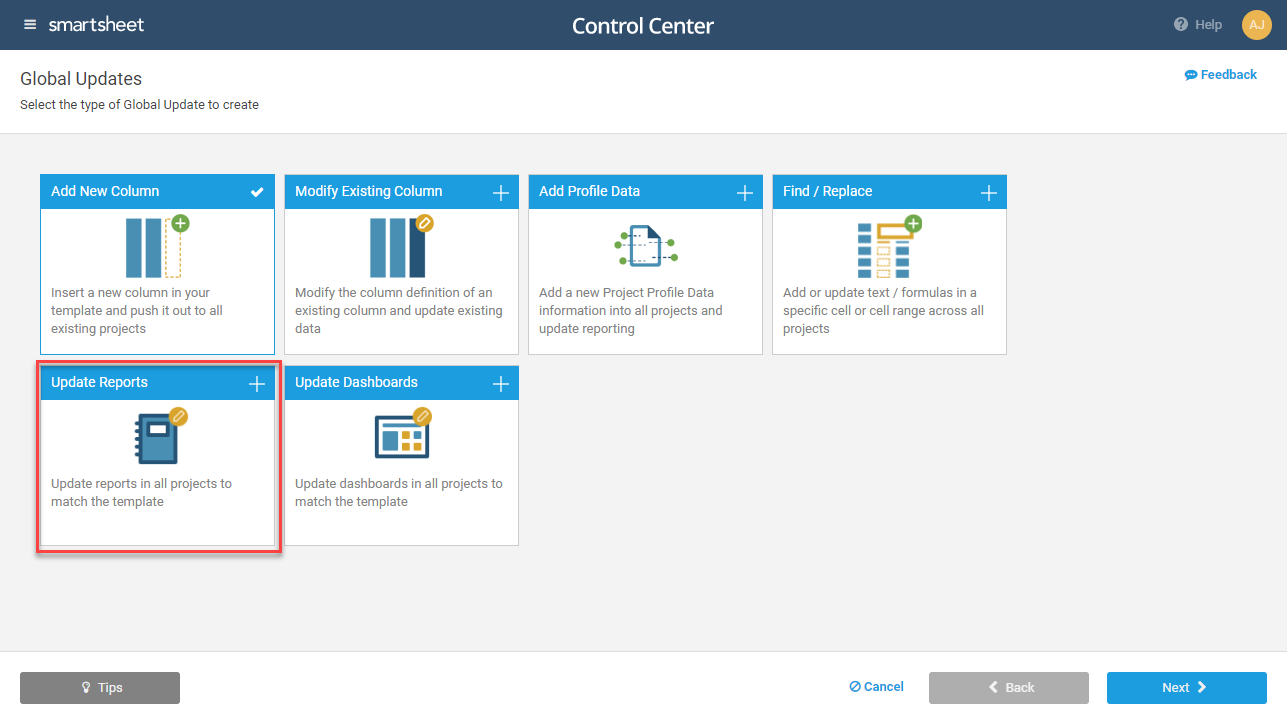
- No Control Center, selecione o programa com que deseja trabalhar.
- Na parte superior da tela, clique em Gerenciar programa e selecione Atualizações globais.
- Clique em Nova atualização e, em seguida, Atualizar relatórios.
- Siga as instruções do assistente de atualização de relatórios.
Nome a atualização com a ação que ela excuta. Por exemplo, Redimensionar a coluna de orçamento. Deixe a opção Atualizar fontes de relatório desativada, a menos que você tenha alterado as planilhas incluídas no relatório. - Na parte inferior da tela, clique em Criar e executar. (Selecione Fechar para salvar a atualização sem executá-la.)
Aplicar a atualização global
Quando você executa a atualização, o Control Center analisa cada projeto para encontrar o relatório que corresponde ao modelo de relatório por ID ou nome. Ele também mostra projetos sem um relatório correspondente, seja porque não encontrou uma correspondência ou porque o relatório não foi incluído quando criado. Você pode adicionar o relatório recém-editado a esses projetos quando executar a atualização.
- Revise os relatórios selecionados.
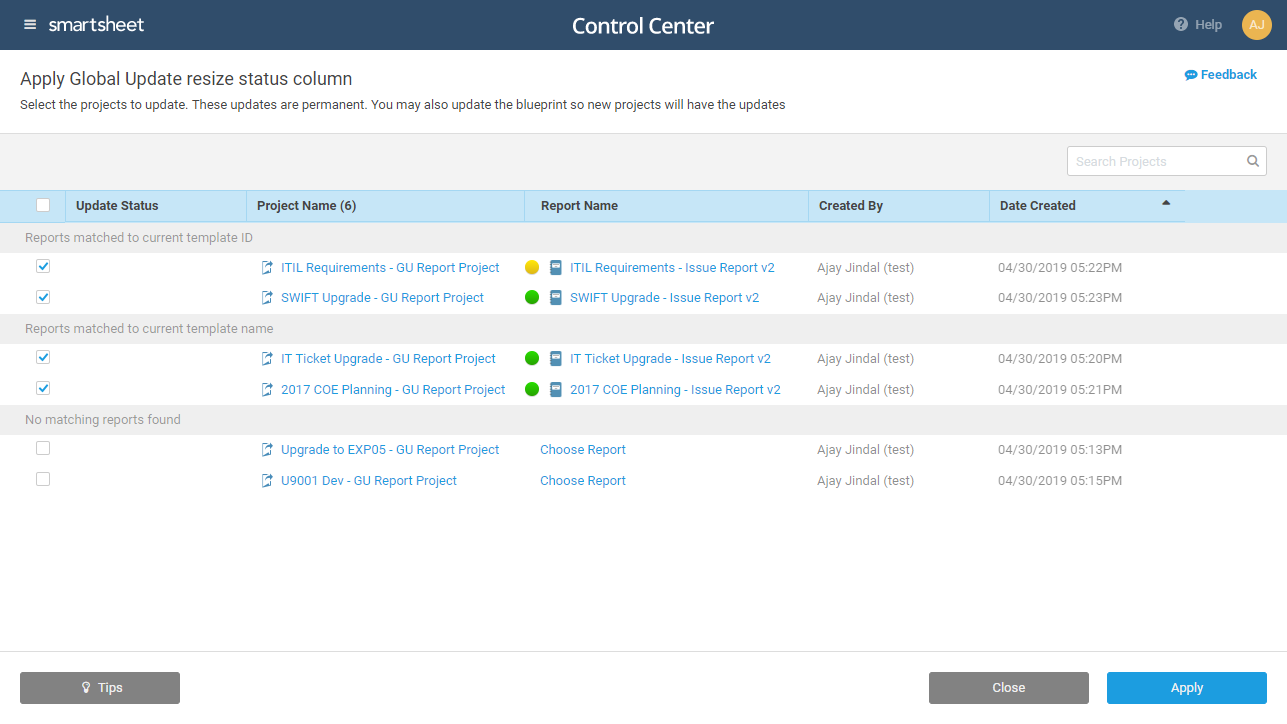
Os projetos selecionados para as atualizações são classificados da seguinte forma:- Relatórios compatíveis com o ID do modelo atual: esses projetos contêm relatórios criados a partir do modelo de relatório na pasta de origem do blueprint.
- Relatórios compatíveis com o nome do modelo atual: esses projetos contêm relatórios com nome idêntico ao modelo de relatório na pasta de origem do blueprint.
- Nenhum relatório correspondente encontrado: não foram encontrados relatórios correspondentes. Clique no link “Escolher relatório” para selecionar manualmente um relatório e atualizá-lo ou adicioná-lo ao projeto.
- Revise o status Mapeamento de fontes em cada relatório.
Se você ativar a opção Atualizar fontes do relatório, o status Mapeamento de origem exibe quantas planilhas incluídas no escopo do modelo de relatório correspondem às planilhas do projeto. O escopo está configurado no Gerador de relatório.
- Cinza: as planilhas incluídas no relatório não serão alteradas.
- Verde: todas as planilhas no escopo correspondem às planilhas do projeto.
- Amarelo: pelo menos uma planilha no item de escopo corresponde às planilhas do projeto.
- Vermelho: nenhuma das planilhas nos itens de escopo corresponde às planilhas do projeto.
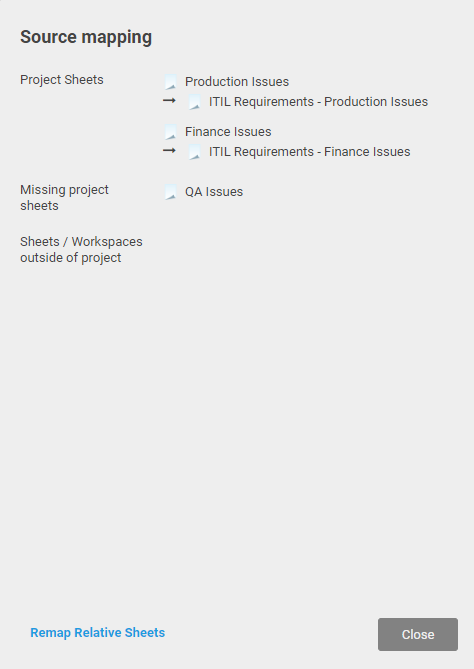
Opcional: selecione o marcador de status para ver os detalhes de mapeamento de origem de cada relatório. Em itens que não correspondem totalmente, clique em Remapear planilhas para mapear o relatório para as planilhas corretas.
- Selecione Aplicar para atualizar todos os relatórios do projeto.
Obtenha o máximo de atualizações globais para relatórios
Quando precisar fazer alterações, faça diretamente no modelo do relatório. É o método mais confiável para garantir que o relatório corresponda aos seus projetos, mesmo que você altere o nome dele. Os relatórios do projeto são filhos diretos do modelo de relatório na pasta de origem do projeto. O Control Center os identifica facilmente como tal e faz as alterações.
Para obter mais informações sobre modelos e a pasta de origem do blueprint, consulte Smartsheet Control Center: visão geral da pasta de origem do blueprint.